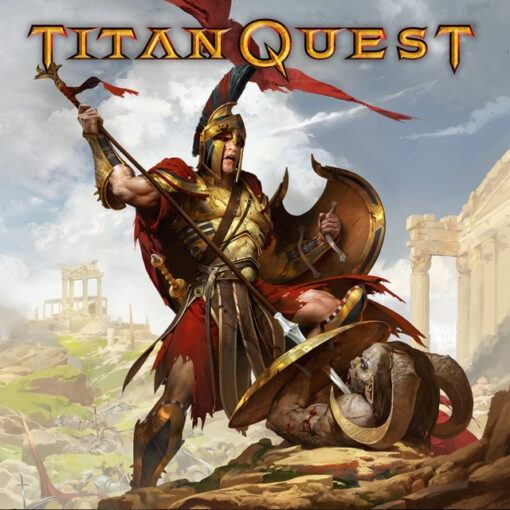O Google Docs incorporou um dos recursos mais úteis do Microsoft Word , o Track Changes, ou Controle de Mudanças. Ele permite visualizar as alterações feitas no documento e, agora, é possível sugerir edições em vez de alterar o texto direto no serviço do Google. Confira o tutorial e saiba usar. Como usar o Google Docs; dicas para ficar livre do ‘velho Word’ Google Docs permite editar segundo sugestões de outros usuários; veja como é (Foto: Divulgação/Google) Passo 1. Abra o documento. No canto superior direito, clique na caixa onde está escrito “Edição” e selecione “Sugestões”; Caminho para ativar o modo de Sugestões (Foto: Reprodução/Raquel Freire) Passo 2. Faça as alterações que julgar necessárias. Sempre que isso acontecer, o Google Docs abrirá uma caixa informando qual edição foi feita, com espaço para que você explique o motivo da alteração; Adicionando explicação para edição no documento (Foto: Reprodução/Raquel Freire) Passo 3. Quando terminar, aperte o botão “Compartilhar”, localizado no canto superior direito, para dividir o documento com outras pessoas. Documento editado no modo sugestão sendo compartilhado (Foto: Reprodução/Raquel Freire) Aceitando ou recusando sugestão Passo 1. Quando você receber um documento com sugestões de edição, pode aceitá-las ou rejeitá-las. Para aceitar uma alteração, basta apertar o sinal de “V”; para recusar, clique no “X”. Caixa para aceitar o recusar sugestão de edição no Google Docs (Foto: Reprodução/Raquel Freire) Qual o melhor Doodle do Google? Relembre e comente no Fórum do TechTudo. saiba mais Google permite baixar histórico de pesquisas; saiba como fazer download Itens especiais do Google: 13 dicas de links ocultos a domínio restrito Google Underwater, Elgoog, Gravity e mais easter eggs do ‘estou com sorte’
You may also like
[ad_1] Titan Quest é um entre tantos ‘clones’ de Diablo que surgiram por volta de 2005. O jogo foi um dos mais […]
[ad_1] O evTikTok itou o banimento nos Estados Unidos após fechar um acordo com as empresas estadunidenses Oracle e Walmart, mas nem todo […]
[ad_1] A Magic Leap anunciou nesta terça-feira (7) a nomeação da ex-executiva da Microsoft Peggy Johnson como a sua nova diretora executiva. […]
[ad_1] Novos relatórios apresentados por Jason Schreier, jornalista da Bloomberg conhecido por seu trabalho em antecipar eventos e notícias da indústria dos games, […]